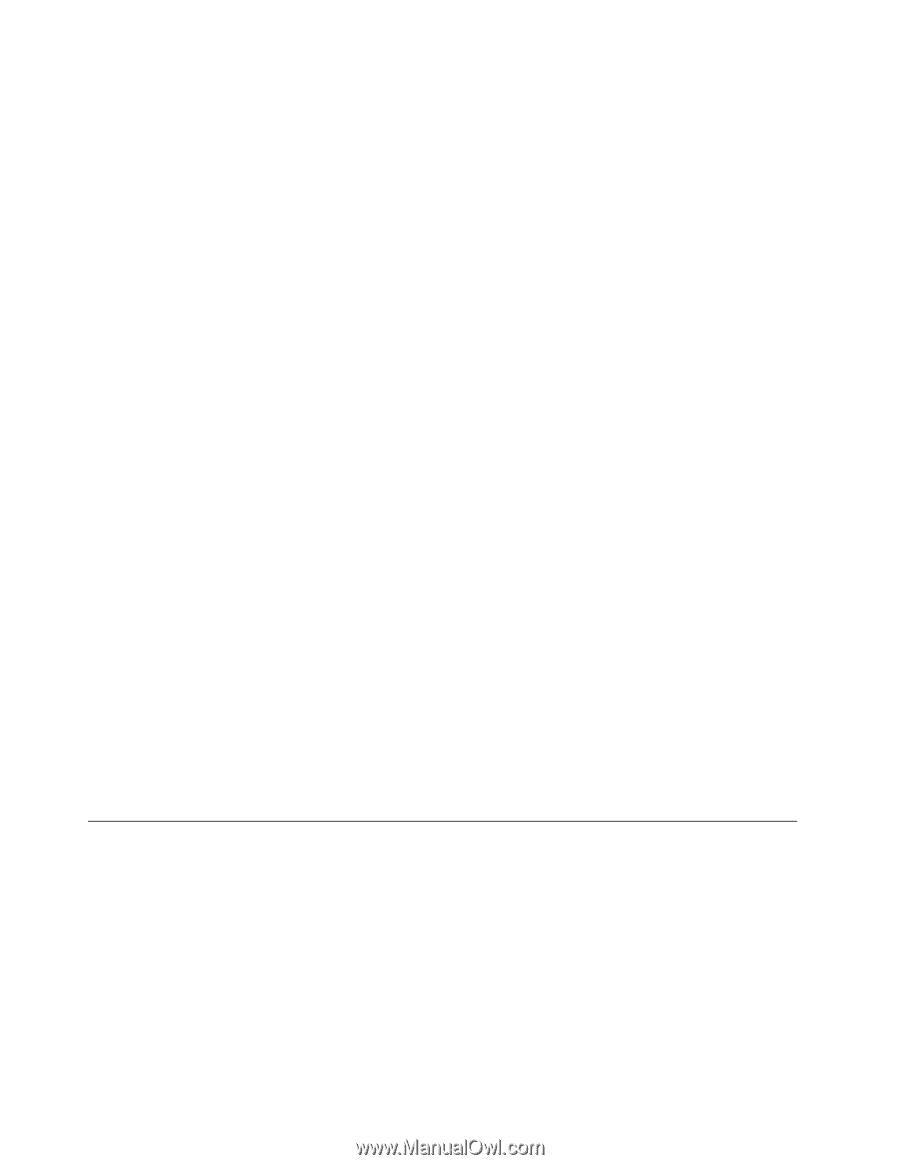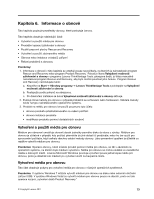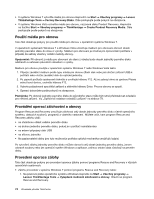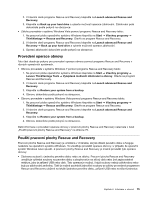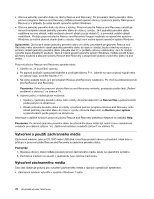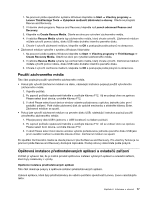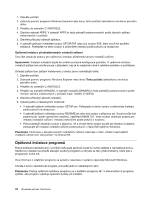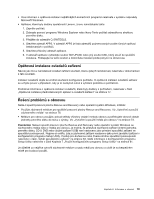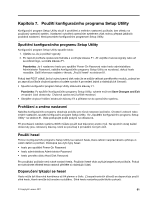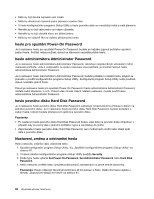Lenovo ThinkCentre M91 (Czech) User guide - Page 92
Opětovná instalace programů
 |
View all Lenovo ThinkCentre M91 manuals
Add to My Manuals
Save this manual to your list of manuals |
Page 92 highlights
1. Zapněte počítač. 2. Zobrazte pomocí programu Windows Explorer nebo ikony Tento počítač adresářovou strukturu pevného disku. 3. Přejděte do adresáře C:\SWTOOLS. 4. Otevřete adresář APPS. V adresáři APPS je řada adresářů pojmenovaných podle různých aplikací instalovaných v počítači. 5. Otevřete příslušný adresář aplikace. 6. V adresáři aplikace vyhledejte soubor SETUP.EXE nebo jiný soubor EXE, který slouží ke spuštění instalace. Poklepejte na tento soubor a dokončete instalaci podle pokynů na obrazovce. Opětovná instalace předinstalovaných ovladačů zařízení Tato část obsahuje pokyny pro opětovnou instalaci předinstalovaných ovladačů zařízení. Upozornění: Instalací ovladačů dojde ke změně současné konfigurace počítače. K opětovné instalaci ovladačů zařízení se uchylte pouze v případech, kdy je to nezbytně nutné k vyřešení problému s počítačem. Ovladač zařízení pro zařízení instalované z výroby znovu nainstalujte takto: 1. Zapněte počítač. 2. Zobrazte pomocí programu Windows Explorer nebo ikony Tento počítač adresářovou strukturu pevného disku. 3. Přejděte do adresáře C:\SWTOOLS. 4. Přejděte do adresáře DRIVERS. V adresáři ovladačů DRIVERS je řada adresářů pojmenovaných podle různých zařízení instalovaných v počítači (např. AUDIO či VIDEO). 5. Otevřete příslušný adresář ovladačů. 6. Vyberte jednu z následujících možností: • V adresáři zařízení vyhledejte soubor SETUP.exe. Poklepejte na tento soubor a dokončete instalaci podle pokynů na obrazovce. • V adresáři zařízení vyhledejte soubor README.txt nebo jiný soubor s příponou txt. Soubor může být pojmenován i podle operačního systému, například WIN98.TXT. Tento soubor obsahuje pokyny pro instalaci ovladače zařízení. Instalaci dokončete podle pokynů v souboru. • Pokud adresář obsahuje soubor s příponou .inf a chcete tento soubor použít pro instalaci ovladače, postupujte při instalaci ovladače zařízení podle pokynů v nápovědě systému Windows. Poznámka: Informace o aktualizovaných ovladačích zařízení naleznete v části „Získání nejnovějších ovladačů zařízení pro váš počítač" na stránce 89. Opětovná instalace programů Pokud software nainstalovaný v počítači nefunguje správně, bude ho nutné odebrat a nainstalovat znovu. Opětovnou instalací se přepíší stávající soubory programů a obvykle se tak vyřeší problémy, které jste s programem mohli mít. Více informací o odebírání programu ze systému naleznete v systému nápovědy Microsoft Windows. Chcete-li znovu nainstalovat program, proveďte jednu z následujících akcí: Poznámka: Postup opětovné instalace programu se u každého programu liší. V dokumentaci k programu zjistěte, zda program vyžaduje speciální postup při instalaci. 78 Uživatelská příručka ThinkCentre